Windows11でコピペをする時、ショートカットキーはいままで通りですが、右クリックメニューでの操作が新しくなっています。 ぱっと見、どこへいったか分からない……ということもありますので、参考にごらんください。
動画で確認する
右クリックメニューの紹介

コピペのショートカットキーはWindows10と同じです
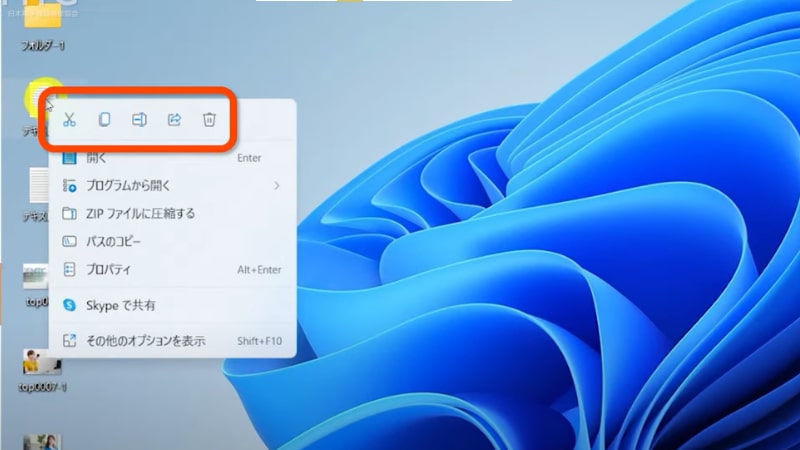
コピーしたいファイルを右クリックするとメニューが表示されます。こちらに並んでいるアイコンがコピペなどのメニューです
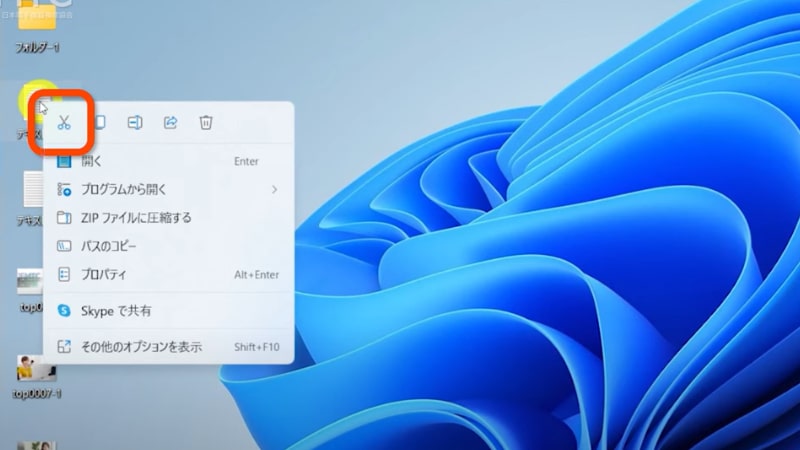
一番左が切り取り
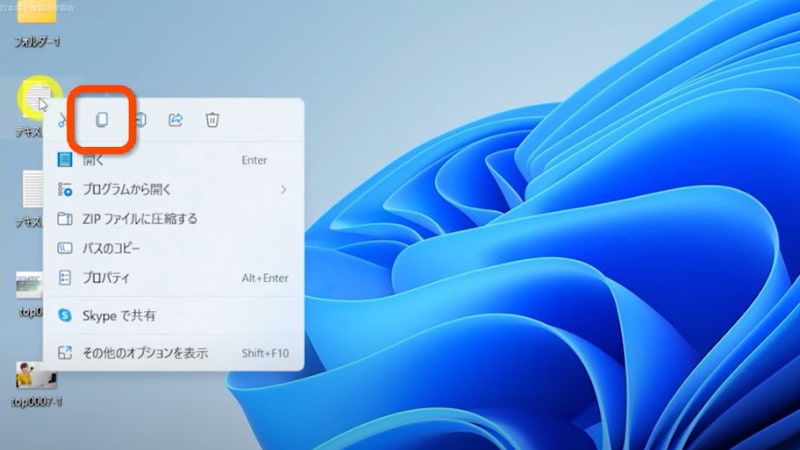
二つ目がコピー
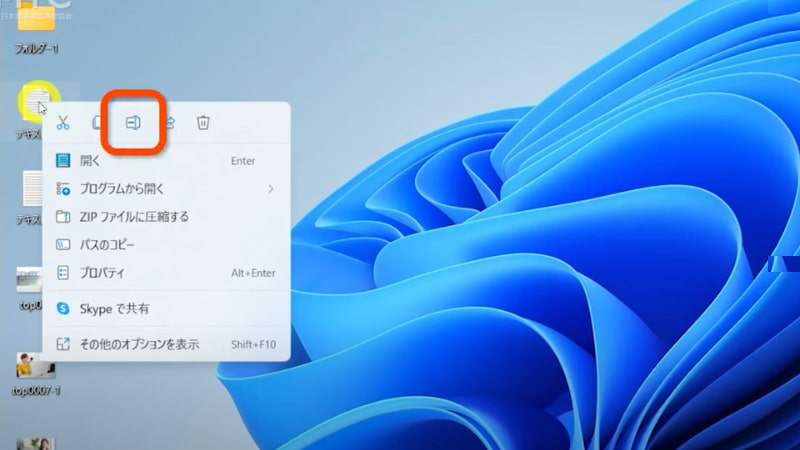
三つ目が名前の変更
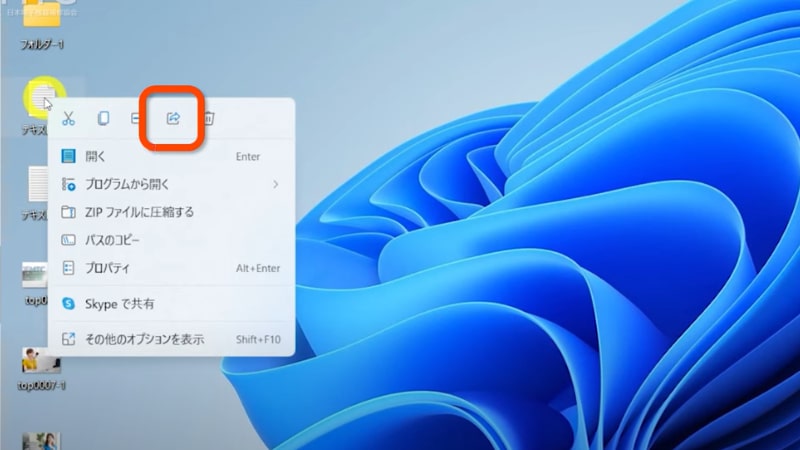
次が共有
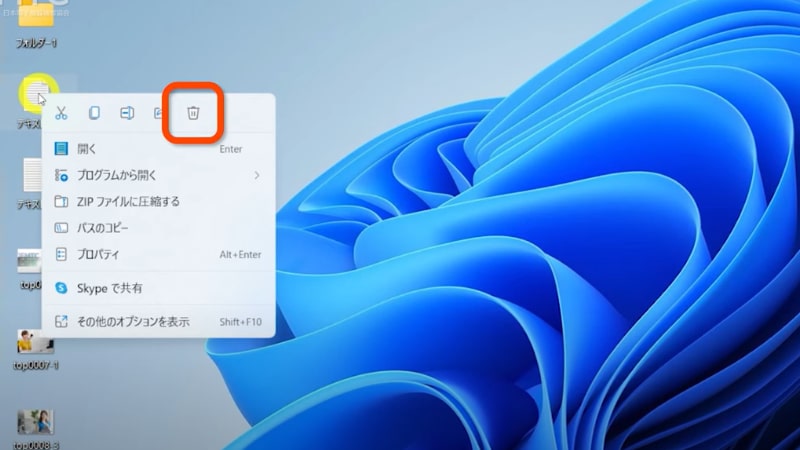
最後が削除です
ファイルをコピー・ペースト・貼り付ける方法
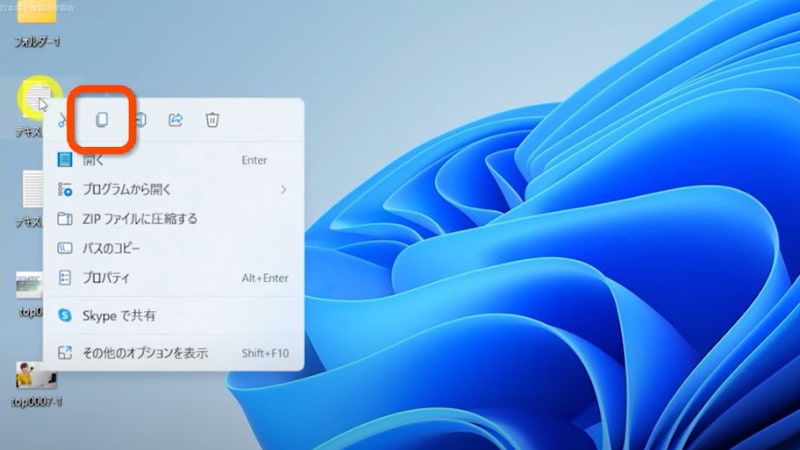
では実際にファイルをコピーしてみましょう。アイコンの中からコピーをクリックします
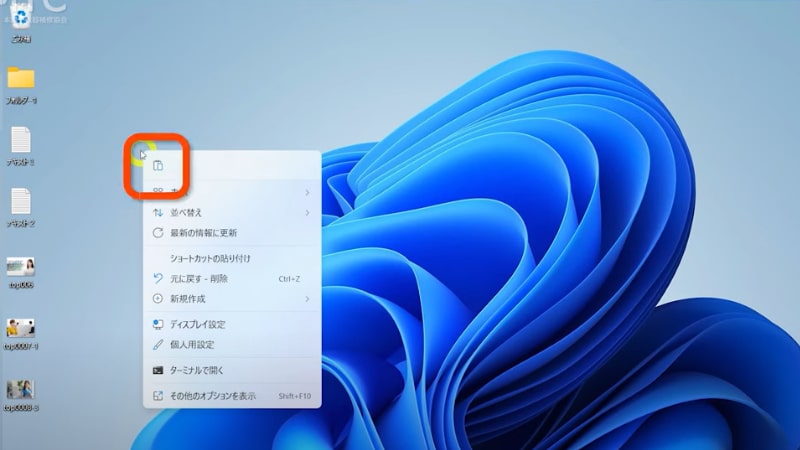
何もない所を右クリックすると今度は右クリックメニューの一番上に貼り付けのアイコンが出てきます。

クリックするとコピーしたファイルが貼り付けできます。切り取りの場合も同様の手順で行えます
右クリックメニューから以前のようにコピペする方法
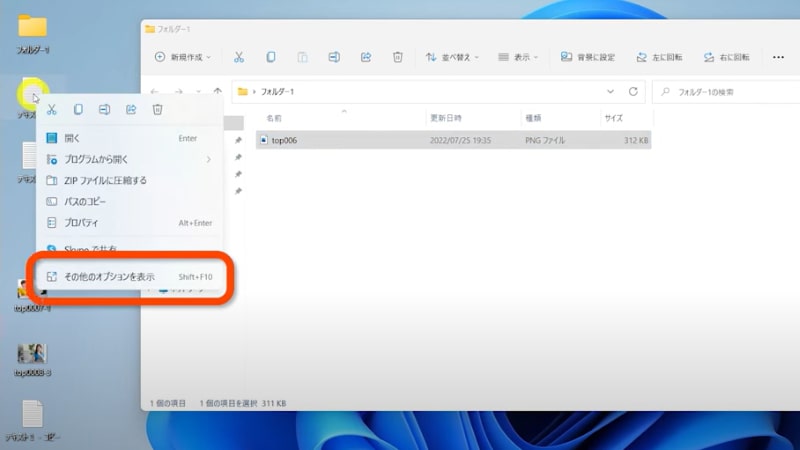
ファイルを右クリックしてメニューの一番下その他のオプションを表示をクリックします
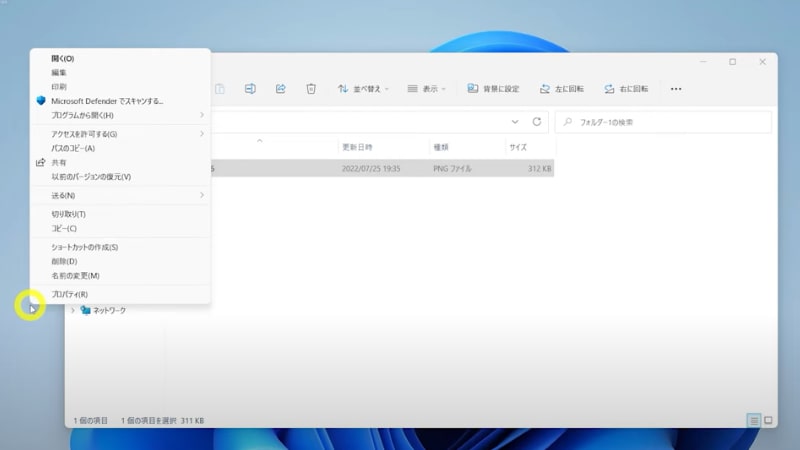
するとWindows 10と同じようなメニューが展開します。1クリック増えてしまいますが、以前のメニューの方が使いやすい方はぜひお試しください

















